
Deze software zorgt ervoor dat uw stuurprogramma's blijven werken en beschermt u zo tegen veelvoorkomende computerfouten en hardwarestoringen. Controleer nu al uw chauffeurs in 3 eenvoudige stappen:
- DriverFix downloaden (geverifieerd downloadbestand).
- Klik Start scan om alle problematische stuurprogramma's te vinden.
- Klik Stuurprogramma's bijwerken om nieuwe versies te krijgen en systeemstoringen te voorkomen.
- DriverFix is gedownload door 0 lezers deze maand.
De Video's op aanvraag Twitch-functie kunnen gebruikers die een livestream hebben gemist, deze later bekijken. Het houdt ook een tijdstempel bij van je vorige weergave van de video, zodat je terug kunt gaan naar waar je was gebleven. Dit is absoluut een noodzakelijke functie, maar de laatste tijd begon het sommige gebruikers lastig te vallen. Ze melden namelijk dat Twitch niet meer weet waar ze waren gebleven.
Dit is wat een gebruiker zei op de Twitch-subreddit:
Twitch herinnert zich niet meer hoe ver ik in een VOD zat toen ik stopte met kijken. Net als bij YouTube-video's, als je stopt met kijken en dan terugkomt, onthoudt YouTube waar je was gebleven. Twitch deed vroeger hetzelfde met VOD's, maar de afgelopen week lijkt dat niet meer te doen, en ik moet navigeren naar waar ik denk dat ik was gebleven. Heeft iemand anders dit probleem?
Leer hoe u dit kunt oplossen met de onderstaande stappen.
Waarom onthouden VOD's niet waar ik was gebleven?
1. Wis de cache van de browser
Chrome en Mozilla
- druk opShift + Ctrl + Delete het openen van de "Browsergeschiedenis verwijderen”-menu.
- Kiezen "Altijd” als het tijdbereik.
- Focus op verwijderen’koekjes’, ‘Afbeeldingen en bestanden in cache', en andere sitegegevens.
- Klik ten slotte op de Verwijder gegevensknop.
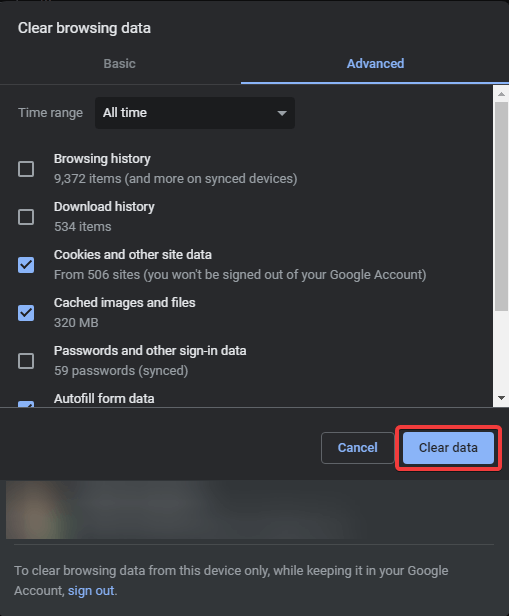
Microsoft Edge
- OpenRand.
- druk opCtrl + Shift + Delete.
- Vink alle vakjes aan en klik op Doorzichtig.
2. Browserextensies uitschakelen
- Klik op het menu met drie stippen (hamburgermenu in Firefox) en selecteer Meer tools > Extensies.
- Het is niet nodig om alle extensies uit te schakelen, maar adblockers en proxy-extensies uitgeschakeld moeten worden.
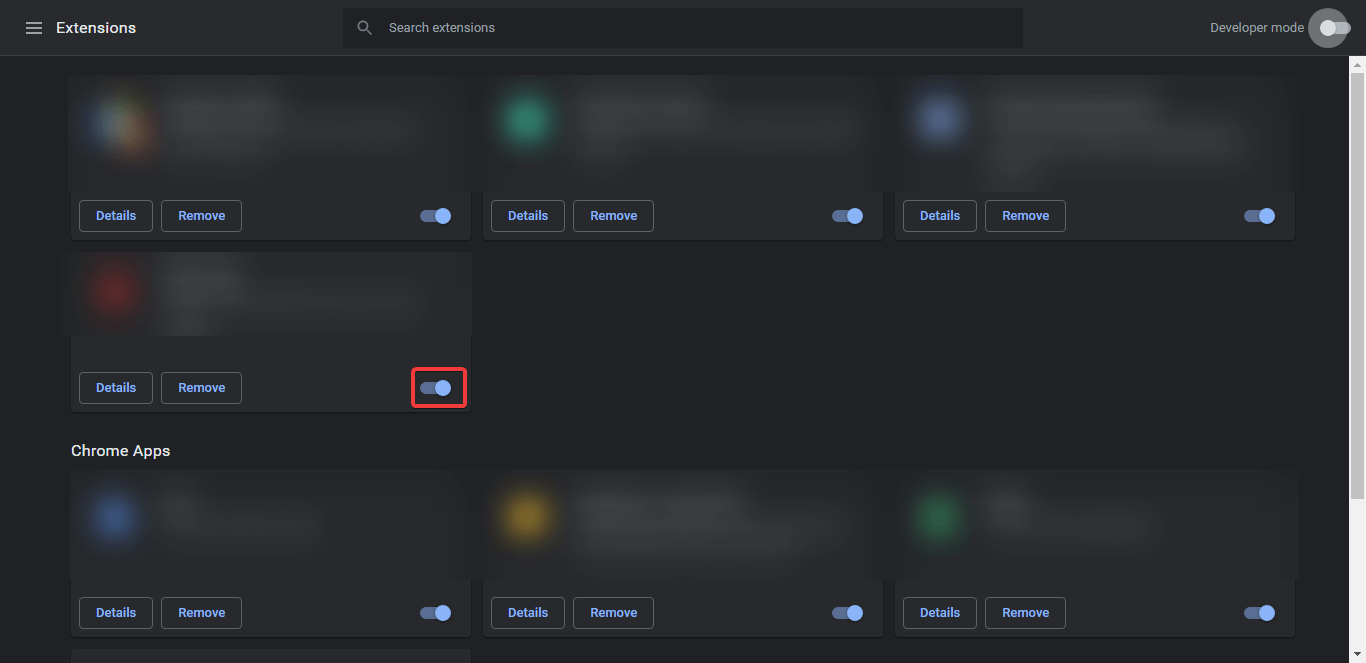
- Start de browser opnieuw en navigeer naar Twitch.tv opnieuw.
Op zoek naar de beste 4 live streaming-software voor Twitch? Dit zijn de beste opties.
3. Hardwareversnelling uitschakelen
- Open Instellingen in uw browser. Zoek in de zoekbalk naar Hardware versnelling.
- Schakel de. uit gebruik hardware versnelling indien mogelijk en herstart je browser.
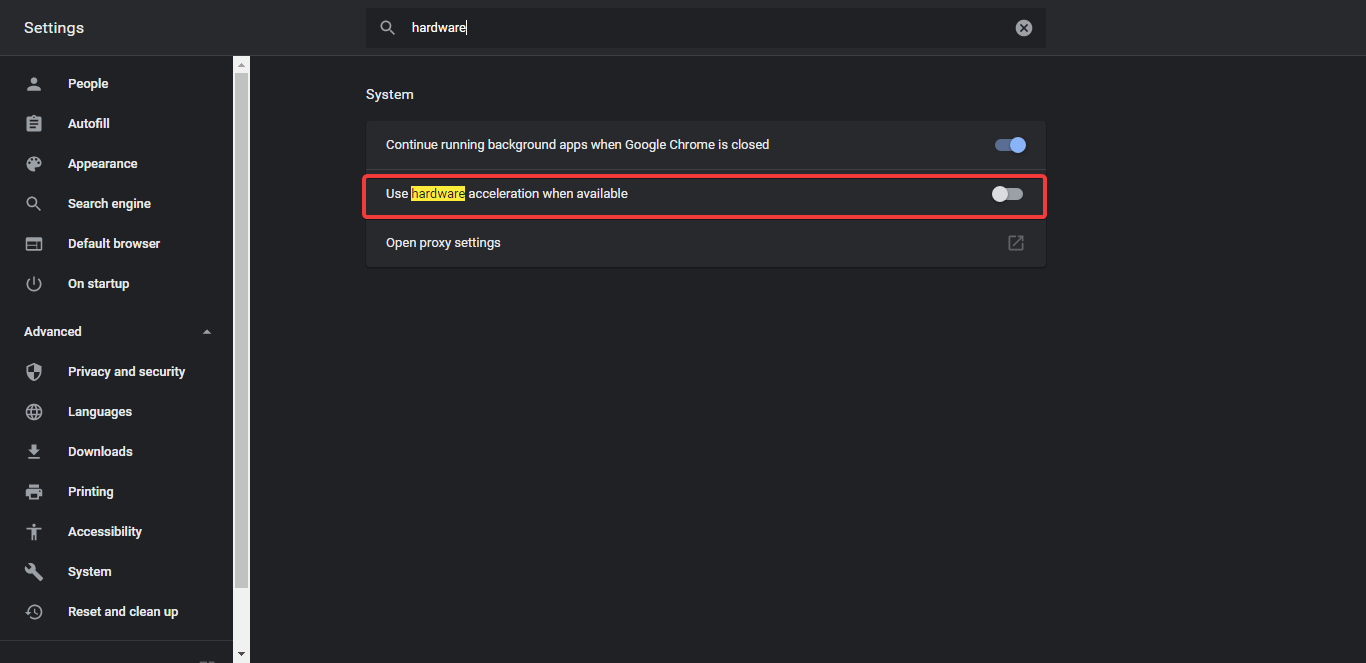
- Zoek naar verbeteringen met Twitch VOD's.
4. Tijdelijk uitloggen
- Open Twitch.tv in uw browser.
- Klik op je profielavatar in de rechterbovenhoek en uitloggen.
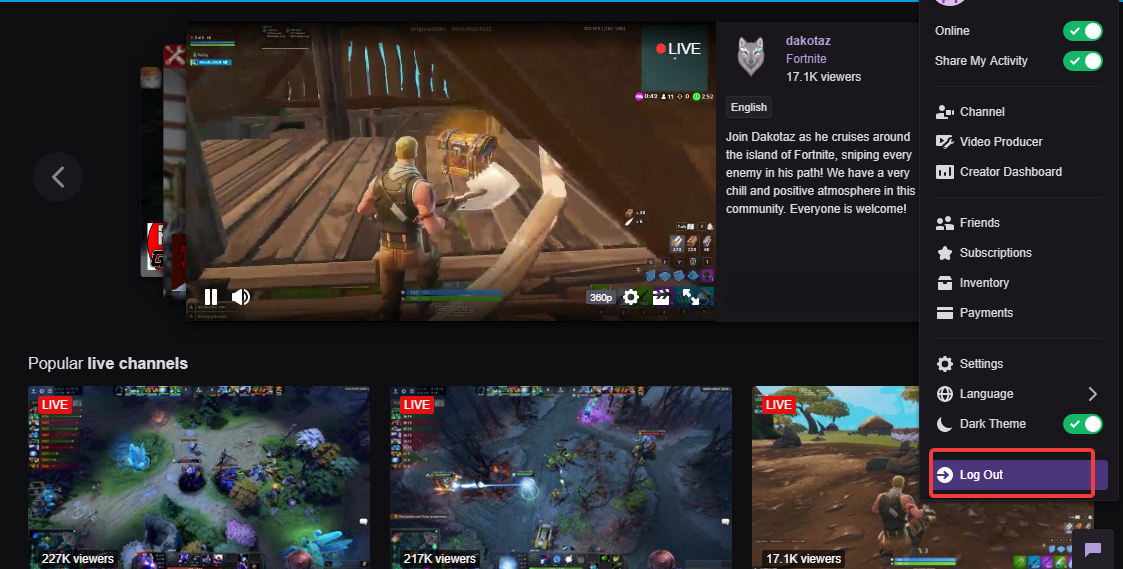
- Probeer toegang te krijgen tot Twitch VOD's terwijl je niet bent aangemeld, omdat Twitch schijnbaar onthoudt waar je op die manier was gebleven.
5. Van browser wisselen
Als alternatief kunt u proberen van browser te wisselen. Onze beste keuze is de UR-browser die verreweg de meest persoonlijke en veilige browser is, zonder dat dit ten koste gaat van uw gebruikelijke gebruiksvriendelijkheid van Chrome/Mozilla. Bekijk het hieronder en oordeel zelf.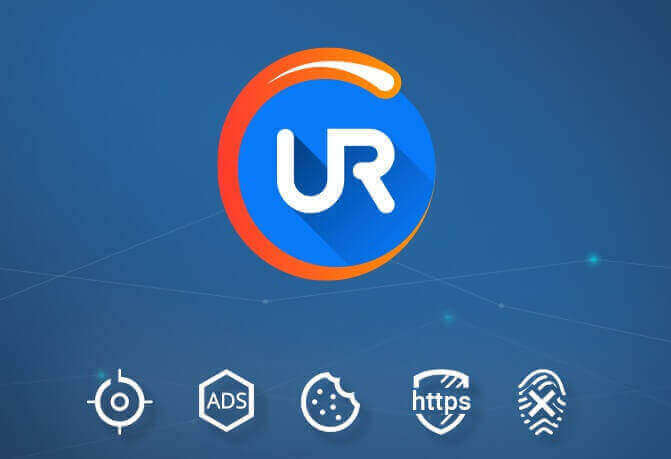
Dat is het. Hopelijk waren deze stappen nuttig en onthoudt Twitch nu waar je was gebleven. Als je nog steeds last hebt van de fout, stuur het ticket dan naar Twitch Support, hier.
VERWANTE VERHALEN DIE JE MOET BEKIJKEN:
- Kun je geen games vinden op Twitch? Hier leest u hoe u dat kunt oplossen
- Fix Kan niet deelnemen aan oproep Twitch-fout [SNELLE GIDS]
- Fix Er ging iets mis Twitch-fout voor eens en voor altijd
![Twitch laadt niet in Chrome of Firefox [100% opgelost]](/f/9f9f10c3a4c70efa084fe259a67156ec.jpg?width=300&height=460)

![[Opgelost] Twitch-fout 1000: het downloaden van de video is geannuleerd](/f/a14dc725f1a48ae97d5440594cf23e1a.jpg?width=300&height=460)